Pendahuluan
Menghubungkan printer ke komputer desktop Anda tidak sesulit yang Anda bayangkan. Apakah Anda membeli printer baru atau menghubungkan kembali yang lama, panduan kami akan membantu Anda melalui proses ini langkah demi langkah. Artikel ini mencakup segala sesuatu dari pengaturan awal hingga memperbaiki masalah umum, sehingga Anda dapat mencetak dokumen dengan cepat dan efisien.

Pengaturan Awal dan Persiapan
Sebelum menghubungkan printer ke komputer desktop Anda, beberapa langkah awal penting untuk memastikan proses berjalan lancar.
- Keluarkan Printer: Mulailah dengan hati-hati mengeluarkan printer dari kotaknya, pastikan untuk menghapus semua bahan pelindung dan pita.
- Tempatkan di Lokasi yang Sesuai: Letakkan printer Anda pada permukaan yang stabil dekat komputer desktop Anda. Pastikan ada cukup ruang untuk akses mudah ke semua fitur printer.
- Kumpulkan Aksesori yang Diperlukan: Pastikan Anda memiliki semua aksesori yang diperlukan, seperti kabel daya, kabel USB (jika perlu), dan manual printer Anda.
Langkah persiapan ini membentuk dasar untuk proses penghubungan yang bebas masalah, baik melalui USB, Wi-Fi, atau Bluetooth.
Menghubungkan Printer Melalui USB
Cara termudah untuk menghubungkan printer adalah dengan menggunakan kabel USB. Berikut cara melakukannya langkah demi langkah:
- Hidupkan Perangkat Anda: Nyalakan baik komputer desktop dan printer Anda.
- Temukan Port USB: Temukan port USB di komputer desktop dan printer Anda. Biasanya, komputer desktop modern akan memiliki port USB 3.0 atau USB-C.
- Hubungkan Kabel: Sambungkan salah satu ujung kabel USB ke printer Anda dan ujung lainnya ke komputer desktop Anda.
- Instalasi: Komputer desktop Anda seharusnya secara otomatis mendeteksi printer dan memulai pemasangan driver yang diperlukan. Ikuti setiap petunjuk yang mungkin muncul di layar.
Koneksi USB adalah cara paling sederhana dan tercepat untuk menghidupkan dan menjalankan printer Anda.
Menyetel Koneksi Wireless (Wi-Fi)
Koneksi nirkabel menghilangkan kekacauan kabel dan memberikan fleksibilitas. Berikut cara melakukannya:
- Aktifkan Wi-Fi pada Printer: Buka panel kontrol di printer Anda dan navigasikan ke pengaturan jaringan untuk menghidupkan Wi-Fi.
- Sambungkan ke Jaringan Wi-Fi: Cari jaringan Wi-Fi Anda dan berikan kata sandi yang diperlukan untuk menjalin koneksi. Pastikan printer dan komputer desktop berada di jaringan yang sama.
- Instal Perangkat Lunak: Masukkan CD instalasi yang disertakan dengan printer Anda atau unduh perangkat lunak yang diperlukan dari situs web produsen. Jalankan paket instalasi dan ikuti petunjuk di layar.
- Tambahkan Printer: Buka pengaturan printer di komputer desktop Anda, pilih ‘Tambah Printer’ dan pilih printer nirkabel Anda dari daftar perangkat yang tersedia.
Menyiapkan printer Anda melalui Wi-Fi sangat berguna untuk lingkungan kantor yang lebih besar di mana banyak pengguna memerlukan akses ke printer yang sama.
Membangun Koneksi Bluetooth
Bluetooth adalah opsi nirkabel lain yang bisa sangat nyaman.
- Aktifkan Bluetooth pada Printer: Temukan pengaturan Bluetooth melalui panel kontrol pada printer Anda dan aktifkan Bluetooth.
- Aktifkan Bluetooth pada Komputer Desktop: Buka pengaturan di komputer desktop Anda, temukan opsi Bluetooth, dan nyalakan.
- PASANG PERANGKAT: Di pengaturan Bluetooth di komputer desktop Anda, cari perangkat yang tersedia. Saat Anda melihat printer Anda, pilih dan ikuti petunjuk untuk menyelesaikan proses pemasaangan.
- Instal Driver yang Diperlukan: Seperti metode koneksi lainnya, Anda mungkin perlu menginstal driver. Gunakan CD instalasi atau situs web produsen untuk mendapatkan perangkat lunak yang diperlukan.
Koneksi Bluetooth bisa sangat berguna untuk pengaturan kantor kecil atau kantor rumah di mana jarak antara perangkat tidak menjadi masalah.
Menginstal Driver dan Perangkat Lunak Printer
Memiliki driver dan perangkat lunak yang benar memastikan printer Anda berfungsi dengan baik.
- Gunakan CD Instalasi: Jika printer Anda dilengkapi dengan CD instalasi, masukkan ke komputer desktop Anda dan ikuti instruksi.
- Unduh Driver dari Website: Kunjungi situs web resmi produsen printer dan unduh driver dan perangkat lunak terbaru untuk model Anda.
- Jalankan Paket Instalasi: Buka file yang diunduh dan ikuti langkah-langkah yang dipandu untuk menginstal driver.
Instalasi driver yang benar penting untuk memastikan printer Anda bekerja dengan benar dengan komputer desktop Anda.
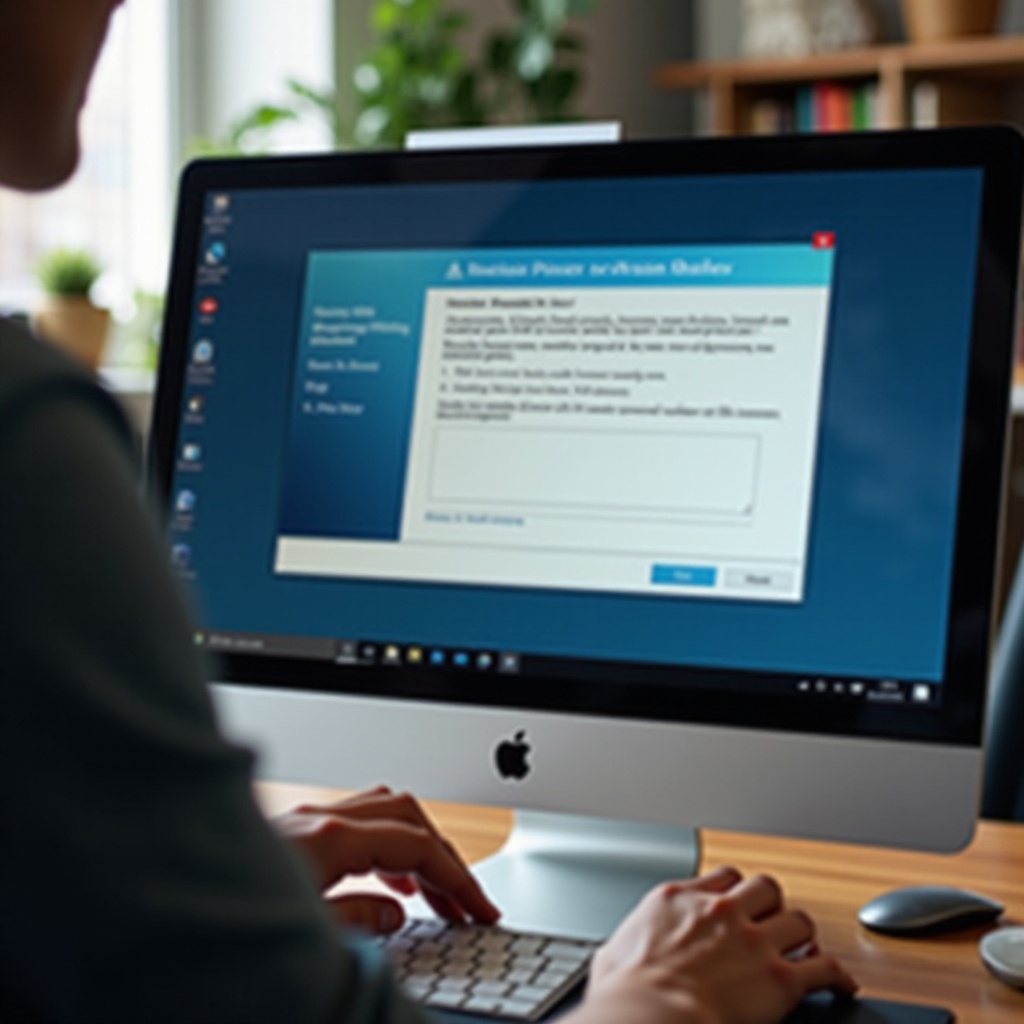
Mengkonfigurasi Pengaturan Printer di Komputer Desktop Anda
Setelah printer Anda terhubung, mengkonfigurasi pengaturan akan mengoptimalkan operasinya.
- Akses Pengaturan Printer: Navigasi ke pengaturan Printer & Pemindai di komputer desktop Anda.
- Setel Printer Default: Jika Anda telah menghubungkan beberapa printer, pilih yang ingin Anda jadikan default.
- Sesuaikan Preferensi: Konfigurasi pengaturan cetak seperti ukuran kertas, kualitas cetak, dan preferensi lainnya sesuai kebutuhan Anda.
Mengkonfigurasi pengaturan ini akan menyesuaikan fungsi printer dengan kebutuhan spesifik Anda.

Memecahkan Masalah Koneksi Umum
Terkadang, segalanya tidak berjalan semulus yang kita harapkan. Berikut beberapa masalah umum dan cara memperbaikinya:
- Printer Tidak Terdeteksi: Pastikan semua kabel terhubung dengan aman, printer dalam keadaan menyala, dan periksa apakah port USB berfungsi.
- Masalah Koneksi Wi-Fi: Pastikan printer dan komputer desktop Anda terhubung ke jaringan yang sama. Restart router jika diperlukan.
- Masalah Driver: Hapus dan instal kembali driver printer, pastikan Anda memiliki versi yang benar.
Menyelesaikan masalah ini akan membantu mengembalikan konektivitas dan fungsi printer Anda.
Kesimpulan
Menghubungkan printer ke komputer desktop Anda tidak harus rumit. Dengan mengikuti langkah-langkah dan tips ini, Anda dapat memastikan koneksi yang lancar, baik menggunakan USB, Wi-Fi, atau Bluetooth. Pengaturan yang benar memastikan printer Anda berfungsi dengan efisien, membuat tugas harian Anda menjadi lebih mudah.
Pertanyaan yang Sering Diajukan
Mengapa printer saya tidak terhubung ke desktop saya?
Masalah ini dapat disebabkan oleh beberapa alasan: kabel mungkin tidak terhubung dengan benar, driver yang salah mungkin diinstal, atau pengaturan Wi-Fi/Bluetooth mungkin perlu dikonfigurasi ulang.
Bisakah saya menghubungkan beberapa printer ke satu desktop?
Ya, Anda dapat menghubungkan beberapa printer ke satu desktop. Setiap printer akan memerlukan driver tersendiri yang diinstal, dan Anda dapat mengonfigurasi masing-masing di pengaturan Printer desktop Anda.
Apa yang harus saya lakukan jika desktop saya tidak dapat menemukan printer nirkabel saya?
Pastikan printer dan desktop Anda berada di jaringan yang sama, dan pengaturan jaringan printer Anda benar. Memulai ulang kedua perangkat dan router juga bisa membantu menyelesaikan masalah ini.
